网上招标系统使用手册资料.docx
《网上招标系统使用手册资料.docx》由会员分享,可在线阅读,更多相关《网上招标系统使用手册资料.docx(25页珍藏版)》请在冰豆网上搜索。
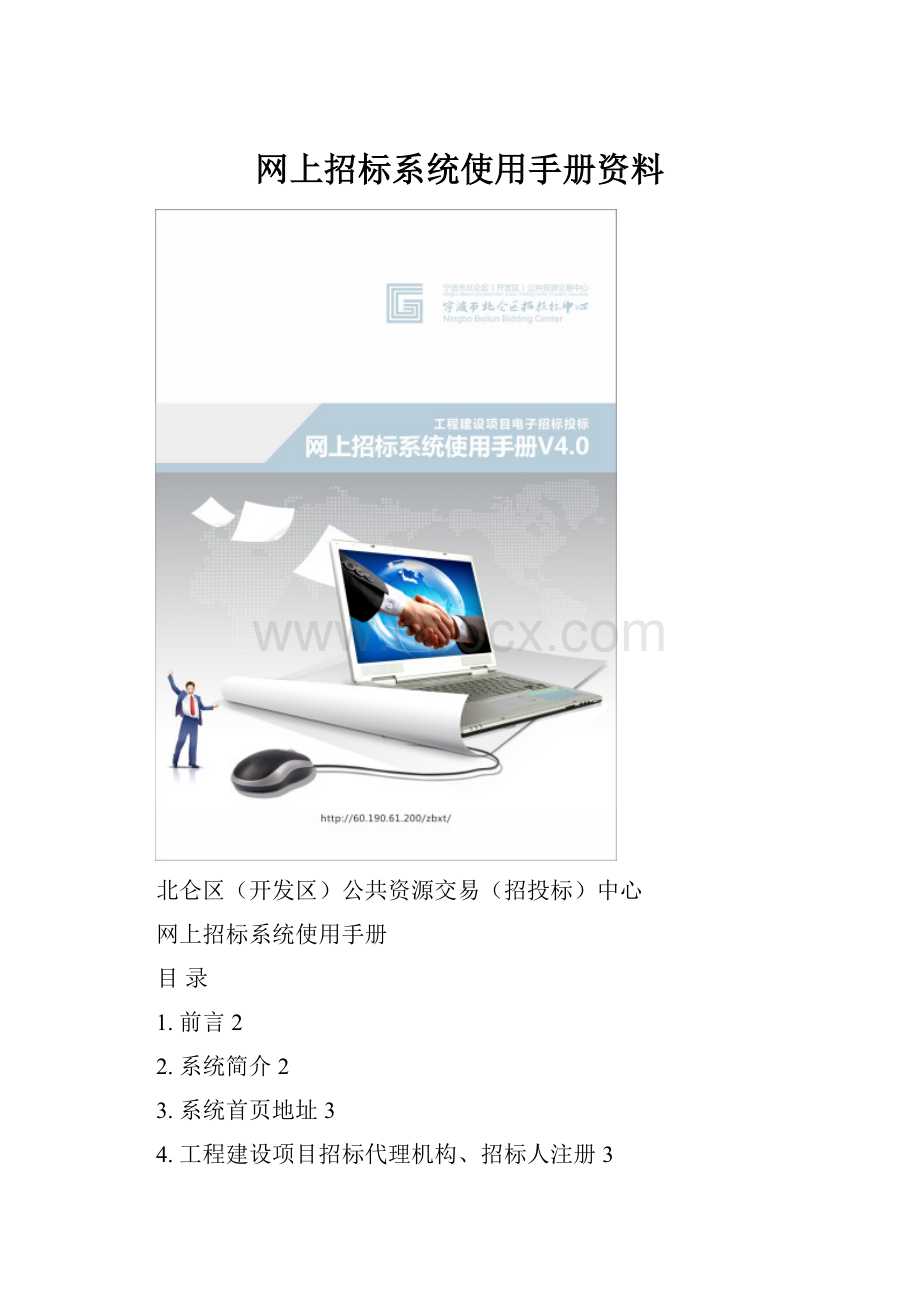
网上招标系统使用手册资料
北仑区(开发区)公共资源交易(招投标)中心
网上招标系统使用手册
目录
1.前言2
2.系统简介2
3.系统首页地址3
4.工程建设项目招标代理机构、招标人注册3
5.招标申请使用说明4
5.1.系统登录4
5.2.单位资料填列与完善5
5.3.公开招标(资格后审)申请、资格预审申请(除预选承包商项目外的招标申请)6
5.3.1公开招标(资格后审)申请、资格预审申请6
5.3.2招标文件或资格预审文件上传15
5.3.3电子投标(资格预审申请、资格审查申请)文件一级目录生成及上传16
5.3.4招标控制价(工程量清单)的上传19
5.3.5设计图纸的上传19
5.3.6资格预审通过后项目进入招标阶段的招标申请21
5.4.预选承包商招标申请22
5.5.招标完成项目查看22
5.6.密码修改22
5.7.U盾领用,密码丢失、U盾注销申请23
1.前言
本使用手册提供给北仑区招投标中心网上招标系统用户使用,包括注册时如何填写资料,已经注册成功后如何登录系统进行相关操作。
2.系统简介
本系统由招标人、招标代理机构使用。
使用时,招标人、招标代理机构需先进行注册,之后,北仑区区招投标中心会为每个用户配发U盾,用户使用系统时需插入U盾,否则将无法登录系统。
3.系统首页地址
系统首页地址为:
http:
//60.190.61.200/zbxt/。
4.工程建设项目招标代理机构、招标人注册
点击系统登录页面(图1-2)右下角的“注册”按钮,仔细阅读并同意【北仑招投标中心网用户服务协议】后进入系统注册页面,如下图所示。
(图1-1)
按要求准确填写注册信息即可完成注册,注册成功后,系统会自动跳转至登录页面(图1-2)。
随后,应填妥《中心网上服务管理系统用户名变更或U盾购用、注销和登录密码重置申请表》一式两份,向北仑区招投标中心申购U盾(系统开发商将收取每个U盾工本费200元)。
之后,可将U盾用以结合用户已在本系统注册时设置的密码登录【网上招标系统】。
5.招标申请使用说明
5.
5.1.系统登录
(图1-2)
(1)第一次登录系统,U盾驱动控件会自动安装;如果U盾驱动控件不能自动安装,点击登录页面(图1-2)下面的“下载插件安装”链接将驱动下载至本地,并运行。
同时,初次使用本系统,请点击登录页面(图1-2)下面的“控件下载”链接将控件下载至本地并安装。
(2)插入U盾,输入正确的密码,点击“登录”按钮之后即可进入系统。
如下图所示。
(图1-3)
5.2.单位资料填列与完善
进入系统,需对单位资料进行填列与完善。
点击(图1-3)中“单位资料”菜单栏,进入单位资料页面,如(图1-4)所示。
(图1-4)
请尽可能地将单位的基本情况、简介、营业执照、资质/资格等单位资料信息输入完整,并在“附件”中上传营业执照和资质证书原件的JPG格式的电子文档。
带红色星号的信息为必填项。
其操作都比较简单,不再赘述。
上述单位的基本情况、简介、营业执照、资质/资格等单位资料信息,以及在“附件”中上传的营业执照和资质证书原件的JPG格式的电子文档,有效期为半年,半年后必须予以更新和重新上传。
5.3.公开招标(资格后审)申请、资格预审申请(除预选承包商项目外的招标申请)
5.3.1公开招标(资格后审)申请、资格预审申请
点击(图1-3)上方菜单栏中的“招标申请”项即可进入“当前招标流程中除预选承包商项目外的工程项目列表”页,如(图1-5)所示。
(图1-5)
新建项目:
点击“新建项目”按钮可以进行新招标项目的申请。
如(图1-6),按页面提示输入以下信息:
项目基本信息:
(图1-6)
项目基本信息填列时,其中公告(投标邀请书)中的“其他说明”的有:
系统中已对公开招标中资格后审与资格预审、公开招标资格预审通过后的邀请招标与直接组织邀请招标、单纯项目资格预审等各种招标方式,无论在公开招标资格预审阶段提交投标保证金还是在公开招标资格预审通过后的邀请招标阶段提交投标保证金,无论招标项目是单标段还是多标段,均设置了相应公告(投标邀请书)的模板(在接下来点击并进入“公告信息〈投标邀请书〉”页签页面时,只须直接套用即可)。
只因公告(投标邀请书)模板属于通用类,无法全部涵盖涉及招标项目或标段一些具体信息和要求,除可被套用公告(投标邀请书)模板的内容外,须将其他要约邀请内容在公告(投标邀请书)发布或发出时一并告知潜在或特定投标人的,就必须在套用相应公告(投标邀请书)模板后页面中的“其他说明”栏内按要求作相应填列。
项目基本信息录入完整后,点击“下一步”按钮保存,进入标段信息的列表页,见(图1-7)。
(图1-7)
标段信息:
点击(图1-7)中的“新增标段”按钮进行标段信息的录入,见(图1-8)。
(图1-8)
标段信息内容均需按规定准确填列、确认。
其中,电子投标(资格预审申请)文件一级目录组成及其开标顺序的设置:
应当在系统当前页准确勾选或者自定义并勾选要求投标(资格预审申请)人分标段递交电子投标(资格预审申请)文件其一级目录组成。
选定电子投标(资格预审申请)文件本标段一级目录组成应当与开标现场一并递交的本标段纸质投标(资格预审申请)文件类别组成或构成相对应且一致。
标段在两个及两个以上,且诸如要求投标(资格预审申请)人对资格审查单独组标的资格审查标、资信标等,在开标现场未要求分标段递交对应的纸质资格审查标、纸质资信标等而是递交多标段共用的对应纸质资格审查标、纸质资信标等时,在系统当前页勾选要求投标(资格预审申请)人分标段递交电子投标(资格预审申请)文件其一级目录组成时,仍应将资格审查标、资信标等作为分标段各自一级目录组成部分且作对应勾选。
勾选后本标段一级目录组成,应当与开标现场一并递交的本标段相应格式纸质投标(资格预审申请)文件对应类别组成或构成“加上”多标段共用且递交其中类别组成或构成相对应且一致。
当系统列举的电子投标(资格预审申请)文件一级目录名称,如全部或部分无法与要求投标(资格预审申请)人按标段递交电子投标(资格预审申请)文件的一级目录组成相一致,招标人或招标代理机构,可在当前页最多可设置4项自定义一级目录名称:
⑼自定义一级目录名称1
⑽自定义一级目录名称2
⑾自定义一级目录名称3
⑿自定义一级目录名称4
在勾选列举一级目录或设置并勾选自定义一级目录时,依据招标文件规定,必须在紧跟本一级目录的1、2、3、4、5、6开标顺序下拉框中勾选本一级目录的开标顺序(如勾选1即为第一个开标顺序内开标,以此类推)。
同一个开标顺序内,可以是一个或多个一级目录开标(如勾选一级目录“资格审查标”并勾选开标顺序1,又勾选一级目录“技术标暗标”并勾选开标顺序1,即表明“资格审查标”、“技术标暗标”在第一个开标顺序内同时开标;又如勾选一级目录“商务标”并勾选开标顺序3,又勾选一级目录“工程量清单与计价表”并勾选开标顺序3,再勾选一级目录“自定义一级目录名称2”并勾选开标顺序3,即表明“商务标”、“工程量清单与计价表”、“自定义一级目录名称2”在第三个开标顺序内同时开标,以此类推)。
上述填列、确认及电子投标(资格预审申请)文件一级目录组成及其开标顺序设置完整后,点击功能选项卡中的“公告信息”进入公告信息列表页,点击列表页中的“新增公告”按钮进入公告信息添加页面,如(图1-9)所示。
公告信息:
(1-9)
按照项目招标方式不同、是否在资格预审阶段提交投标保证金、项目标段是单还是多,应当选准公告(投标邀请书)模板下拉框中公告(投标邀请书)模板套用后,公告内容将自动生成,此时,系统会自动将项目基本信息公告(投标邀请书)中的“其他说明”导入到已完成公告(投标邀请书)模板“套用”操作的“其他说明”项中,然后点击“保存”按钮以保存公告信息。
点击
按钮,打印公告(投标邀请书),并按公告(投标邀请书)末行上的“注”操作。
同时,用户需打开word,把公告(投标邀请书)里面的内容复制(可按Ctrl+A,然后Ctrl+C)到word中“粘贴”保存,用于下一步“招标申请资料”上传时使用。
下一步点击功能选项卡中的“招标申请资料”进入招标申请资料页。
招标申请资料:
点击功能选项卡中的“招标申请资料”进入招标申请资料页面,如(图2-1)所示。
(图2-1)
招标申请资料,针对采用公开招标资格预审或公开招标资格后审或邀请招标或资格预审通过后的邀请招标的不同招标方式而有所不同。
用户需准确勾选招标项目相应招标方式所要提交的招标申请资料。
如果招标申请资料有什么需要注明的,可在备注栏中输入说明性文字,单击“保存”按钮予以保存。
在此步骤需上传“招标公告”或“资格预审公告”或“投标邀请书”的电子文档。
此时,“招标公告”或“资格预审公告”或“投标邀请书”的要约邀请条件必须与对应的已经相关行政主管部门备案通过的招标文件或资格预审文件要约邀请条件相一致。
如(图2-2)所示,添加了一个资格预审公告的电子文档。
注意:
上传资料时候必须注意系统提示,并按提示要求操作!
(图2-2)
点击功能选项卡中的“评标(评审、审查)委员会”进入评标(评审、审查)委员会页。
评标(评审、审查)委员会
点击功能选项卡中的“评标(评审、审查)委员会”进入评标(评审、审查)委员会页面,如(图2-3)所示。
(图2-3)
“评标(评审、审查)委员会”组成要求信息输入完整后,如果存在招标人委派专家代表或直接确定专家的,需点击“输入专家”按钮以输入“招标人委派专家代表”或“直接确定专家”。
注意:
输入的“招标人委派专家代表”个数必须大于或等于设定的招标人委派专家代表数目的两倍,输入的“直接确定专家”个数必须大于或等于设定的直接确定专家数目的两倍,否则将不予以打印“招标人拟委派及直接确定专家书”。
输入的专家可进行修改、删除。
点击“打印招标申请表”按钮,可将“工程建设项目招标申请表”打印输出,并按申请表末行上的“注”操作。
提交项目
点击功能选项卡中的“提交项目”进入项目提交页面,点击“完成提交”按钮,系统会自动将招标项目基本信息、分标段信息、公告(投标邀请书)信息、招标申请资料、评标(评审)委员会组成要求等予以提交,此时系统将短信提示区招投标中心。
如(图2-4)所示。
(图2-4)
注意:
点击“完成提交”按钮后,输入的项目信息将不允许再修改,请谨慎提交项目!
5.3.2招标文件或资格预审文件上传
在区招投标中心受理并安排工作计划之后(此时将短信提示用户),点击功能选项卡中的“查看工作计划安排”进入工作计划已安排列表,查看安排后的工作计划、项目编号及中心项目负责人,如下图所示。
查看工作计划安排:
之后便可根据安排好的时间,将时间填入对应的已经相关行政主管部门备案通过的招标文件或资格预审文件内,并将上述文件转化为“PDF”格式,以备上传。
接着,点击功能选项卡中的“招标申请资料”再次进入招标申请资料页面,如(图2-1)所示。
(图2-1)
点击资料名称栏内“已经相关行政主管部门备案通过的招标文件或资格预审文件”上传电子文档,具体操作参见“招标公告”或“资格预审公告”或“投标邀请书”电子文档上传,此时系统将短信提示区招投标中心。
注意:
上传资料时候必须注意系统提示,并按提示要求操作!
5.3.3电子投标(资格预审申请、资格审查申请)文件一级目录生成及上传
电子投标(申请)文件一级目录,是指招标(资格审查组织)人在招标文件或资格预审文件或资格审查文件中规定,要求投标(资格预审申请、资格审查申请)人在投标(资格预审申请、资格审查申请)截止前须按标段或组别递交的电子投标(资格预审申请、资格审查申请)文件所包含的诸如技术标、资信标、商务标,或资格审查标等类别组成或构成。
电子投标(资格预审申请、资格审查申请)文件一级目录生成工具下载
在{招标申请资料列表}(见图2-1)下点击【电子投标(申请)文件一级目录生成工具V4.0】,按系统提示,将其下载至本地电脑。
(下载时,须在文件资料或工具名上点击鼠标右键,将文件资料或工具“目标另存为…”到本地电脑,不得使用“迅雷”等下载工具)
【电子投标(申请)文件一级目录生成工具V4.0】下载完毕后,点击下载至本地电脑的“电子投标(申请)文件一级目录生成工具.rar”文件,双击压缩文件中的“AgentToolV4Setup.exe”文件按照软件提示完成电子投标(申请)文件一级目录生成工具在本地电脑的安装。
电子投标(资格预审申请、资格审查申请)文件一级目录生成
在本地电脑中,打开【电子投标(申请)文件一级目录生成工具V4.0】如下图所示:
在当前页,应当准确、完整填列“项目编号”、“项目名称”,在下拉框中准确勾选“标段(组别)编号”(招标项目未分标段或组别,或者只对应一个标段或组别的,均视为一个标段或组别,标段(组别)编号均勾选为“1”,下同)。
在当前页,应当按照招标组织方式不同,确准并勾选电子投标文件类型,即是投标文件、还是资格预审申请文件、资格审查申请文件。
在当前页,应当依据招标文件或资格预审文件或资格审查文件的规定,对本标段(组别)的电子投标(资格预审申请、资格审查申请)文件一级目录组成及其开标顺序进行勾选,制作[电子投标(资格预审申请、资格审查申请)文件一级目录组成]。
其中:
系统列举的电子投标(资格预审申请、资格审查申请)文件一级目录名称,如全部或部分无法与要求投标(资格预审申请、资格审查申请)人按标段或组别递交的电子投标(资格预审申请、资格审查申请)文件的一级目录组成相一致,招标(资格审查组织)人或招标代理机构,可在当前页最多可设置4项自定义一级目录名称(见上图)。
在当前页,依据招标文件规定,对实施“勘察设计一个标包招标,但投标人须对勘察、设计分开报价并分别计算其商务标得分或忽略商务标评分”的,予以准确勾选。
在当前页,完成填列、勾选、设置并勾选自定议一级目录后,应当点击“生成投标(申请)文件一级目录”按钮,系统会将生成的本标段(组别)[电子投标(资格预审申请、资格审查申请)文件一级目录组成]并自动冠上项目编号、电子投标(资格预审申请、资格审查申请)文件和标段(组别)编号的一级目录组成,在“另存为”对话框中选中保存路径,点击“保存”,将其保存到本地电脑的对应文件夹中,以备向中心提交“招标申请”时作为“招标申请资料”之一予以上传。
“标段数”或“组别数”是两个及两个以上的,应当按标段(组别)数顺序,打开【电子投标(申请)文件一级目录生成工具V4.0】,逐一制作[电子投标(资格预审申请、资格审查申请)文件一级目录组成]。
电子投标(资格预审申请、资格审查申请)文件一级目录组成上传
在{招标申请资料列表}中点击资料名称栏内“电子投标(资格预审申请、资格审查申请)文件一级目录组成”,按系统提示,将保存在本地电脑对应文件夹中按标段(组别)[电子投标(资格预审申请、资格审查申请)文件一级目录组成]予以上传。
“标段数”或“组别数”是两个或两个以上的,应当按标段(组别)数顺序,逐一将保存在本地电脑对应文件夹中按标段(组别)[电子投标(资格预审申请、资格审查申请)文件一级目录组成]予以上传。
上传完成后,应当按标段(组别)数顺序,逐一在{招标申请资料列表}中点击资料名称栏内“电子投标(资格预审申请、资格审查申请)文件一级目录组成”,查看对应标段(组别)[电子投标(资格预审申请、资格审查申请)文件一级目录组成],以确准上传。
5.3.4招标控制价(工程量清单)的上传
点击(图2-1)资料名称栏内“招标控制价(工程量清单)”,按系统提示,将保存在本地电脑中按项目或标段招标控制价(工程量清单)予以上传。
为便于潜在投标人编制相应的投标文件,应上传三种格式,即:
原文件、Pdf格式、Excel格式的招标控制价(工程量清单)。
5.3.5设计图纸的上传
通常设计图纸电子文件比较大,所以本系统一律使用FTP方式上传。
为了方便管理,首先把设计图纸电子文件用WinRar压缩成rar格式,并统一以区招投标中心对应招标项目工作计划安排中编定的招标项目编号命名,如(图2-7)所示的“【测试】完整资格预审项目测试20130823”项目的设计图纸名称为“20130826.rar”。
点击功能选项卡中的“招标申请资料”,出现下图所示页面,在
中输入项目的设计图纸名称,然后点击
按钮保存。
设计图纸名称保存后,双击打开“我的电脑”,将ftp:
//zbdl:
zbdl@60.190.61.199/信息复制到“我的电脑”地址栏中,然后回车,出现下图。
通过上图,上传设计图纸文件的方法与在“我的电脑”或“资源管理器”中复制文件是一样的。
具体操作过程如下:
首先,打开电脑中已经存放的设计图纸电子文件的文件夹,选中要上传的相应设计图纸电子文件,然后在其上点击右键,选择“复制”。
再到上图所示的窗口中,在其上点击右键,选择“粘贴”。
也可以直接用鼠标把需要上传的设计图纸电子文件拖移进上图所示的窗口。
并等待上传完成。
这样,通过上述操作,就可实现设计图纸电子文件的上传。
设计图纸上传成功后,可点击“测试图纸下载”按钮测试设计图纸是否上传成功。
5.3.6资格预审通过后项目进入招标阶段的招标申请
点击菜单栏中的“招标申请”项,进入“当前招标流程中除预选承包商项目外的工程项目列表”页,如(图2-5)所示。
如果是资格预审通过后项目进入招标阶段,可以看到最后一列多了一个“申请”按钮,这个“申请”操作按钮只有资格预审通过后需持续招标的项目才会出现,其他类型的项目该列显示“--”
(图2-5)
点击“申请”按钮,出现以下页面,见(图2-6)。
(图2-6)
资格预审通过后项目进入招标阶段的招标申请操作要求,跟之前介绍的“项目基本信息”“标段(组别)信息”“公告信息(投标邀请书)”“招标申请资料”“评标(评审、审查)委员会”“设计图纸的上传”基本一致,不再赘述。
5.4.预选承包商招标申请
点击(图2-7)上方菜单栏中的“招标申请”项即可进入“当前招标流程中的预选承包商项目列表”页,如(图2-7)所示。
(图2-7)
新建项目:
点击“新建预选承包商项目”按钮可以进行新预选承包商项目的申请。
预选承包商项目招标申请操作要求,跟之前介绍的“项目基本信息”“标段(组别)信息”“公告信息(投标邀请书)”“招标申请资料”“评标(评审、审查)委员会”,以及招标文件或资格预审文件上传、[电子投标(资格预审申请、资格审查申请)文件一级目录组成]上传、招标控制价(工程量清单)上传、“设计图纸的上传”基本一致,不再赘述。
5.5.招标完成项目查看
点击菜单栏中的“招标完成项目”项可查看本单位组织或代理的已完成招标活动的项目。
如(图2-8)所示。
(图2-8)
5.6.密码修改
点击菜单栏中的“密码修改”项可进行密码修改操作。
如(图2-9)所示:
(图2-9)
按照页面上的提示操作即可修改密码。
5.7.U盾领用,密码丢失、U盾注销申请
U盾购领申请:
系统注册成功后,须填报《中心网上服务管理系统用户名变更或U盾购用、注销及普通用户名找回和登录密码重置申请表》一式两份,向中心申购U盾,用于日常登录【网上招标系统】、【网上评标系统】、【网上交易服务管理系统】和下载【电子投标(申请)文件一级目录生成工具V4.0】,开展与工程建设项目电子招标投标有关操作。
系统开发商将收取每个U盾工本费200元。
U盾注销及再次购领和登录密码找回或重置:
U盾丢失或失效,须填报《中心网上服务管理系统用户名变更或U盾购用、注销及普通用户名找回和登录密码重置申请表》一式两份,向中心办理U盾注销及再次购领或登录密码重置手续。
登录密码丢失,可在【网上招标系统】登录页面且确认U盾已插入USB接口,点击“U盾用户找回密码”,系统将以短信的形式将找回密码发送至系统单位基本情况页面联系人手机号码的手机中。
若无法找回密码,须填报《中心网上服务管理系统用户名变更或U盾购用、注销及普通用户名找回和登录密码重置申请表》一式两份并随带U盾,向中心办理登录密码重置或者U盾注销及再次购领手续。